Kako postaviti upit u bazu podataka MS Access 2019

Naučite kako postaviti upite u Access bazi podataka uz jednostavne korake i savjete za učinkovito filtriranje i sortiranje podataka.
Word 2013 vam omogućuje pretvaranje teksta u tablicu s nekoliko jednostavnih klikova — ako već imate neki tekst koji je odvojen u retke i stupce tabulatorima, zarezima ili nekim drugim dosljednim znakom.
Da bi se pretvorila u rad, postojeći tekst mora biti razgraničen dosljednim znakom kako bi se odvojili stupci. ( Ograničeno znači odvojeno putem dosljedne sheme.) Tabulatori i zarezi su dva najčešća načina razgraničenja podataka.
Na primjer, tekst na ovoj slici prikazuje neke podatke iz prethodne vježbe kao razgraničenu tekstualnu datoteku u Notepad-u (uređivač teksta), tri stupca sa zarezima koji označavaju gdje bi se svaki stupac trebao prekinuti.
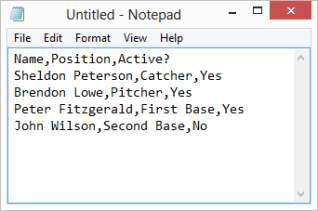
Otvorite dokument u kojem želite raditi ili stvorite novi dokument.
Odaberite sav tekst u dokumentu, a zatim odaberite Umetanje→Tablica→Pretvori tekst u tablicu.
Možete pritisnuti Ctrl+A da biste odabrali sav tekst u dokumentu.
Otvara se dijaloški okvir Pretvori tekst u tablicu, kao što je prikazano na ovoj slici.
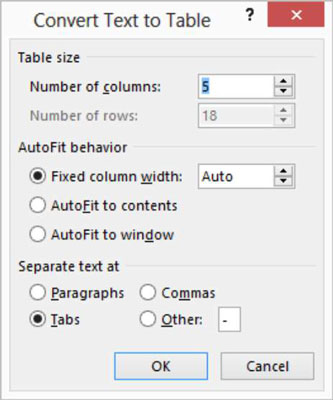
Kliknite OK.
Tekst se pretvara u tablicu s pet stupaca.
Spremite promjene u dokumentu.
Ako ne dobijete rezultate koje očekujete prilikom pretvaranja teksta u tablicu, problem je vjerojatno u tome što svi redci nemaju isti broj graničnika u sebi. Možda vam, na primjer, nedostaje kartica ili imate dvije kartice u nizu.
Pritisnite Ctrl+Z da poništite izradu tablice, provjerite oznake stupaca i pokušajte ponovno. Možete uključiti prikaz skrivenih znakova klikom na gumb Prikaži/sakrij (¶) kartice Početna kako biste lakše vidjeli gdje se nalaze kartice.
Naučite kako postaviti upite u Access bazi podataka uz jednostavne korake i savjete za učinkovito filtriranje i sortiranje podataka.
Tabulatori su oznake položaja u odlomku programa Word 2013 koje određuju kamo će se točka umetanja pomaknuti kada pritisnete tipku Tab. Otkrijte kako prilagoditi tabulatore i optimizirati svoj rad u Wordu.
Word 2010 nudi mnoge načine označavanja i poništavanja odabira teksta. Otkrijte kako koristiti tipkovnicu i miš za odabir blokova. Učinite svoj rad učinkovitijim!
Naučite kako pravilno postaviti uvlaku za odlomak u Wordu 2013 kako biste poboljšali izgled svog dokumenta.
Naučite kako jednostavno otvoriti i zatvoriti svoje Microsoft PowerPoint 2019 prezentacije s našim detaljnim vodičem. Pronađite korisne savjete i trikove!
Saznajte kako crtati jednostavne objekte u PowerPoint 2013 uz ove korisne upute. Uključuje crtanje linija, pravokutnika, krugova i više.
U ovom vodiču vam pokazujemo kako koristiti alat za filtriranje u programu Access 2016 kako biste lako prikazali zapise koji dijele zajedničke vrijednosti. Saznajte više o filtriranju podataka.
Saznajte kako koristiti Excelove funkcije zaokruživanja za prikaz čistih, okruglih brojeva, što može poboljšati čitljivost vaših izvješća.
Zaglavlje ili podnožje koje postavite isto je za svaku stranicu u vašem Word 2013 dokumentu. Otkrijte kako koristiti različita zaglavlja za parne i neparne stranice.
Poboljšajte čitljivost svojih Excel izvješća koristeći prilagođeno oblikovanje brojeva. U ovom članku naučite kako se to radi i koja su najbolja rješenja.








